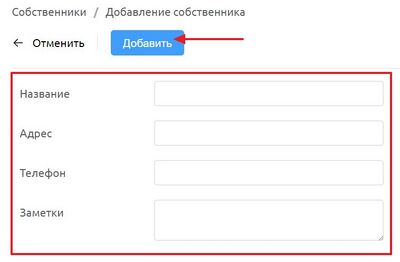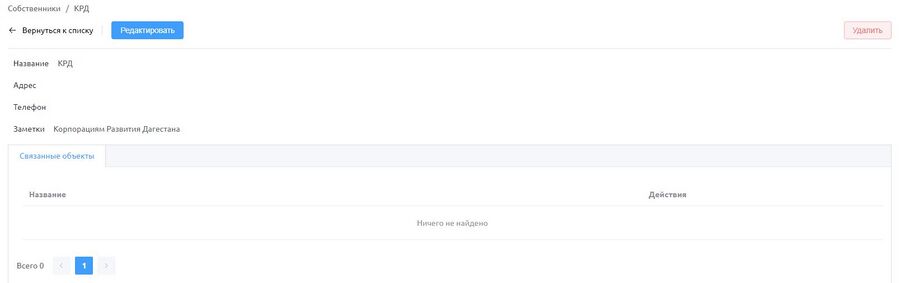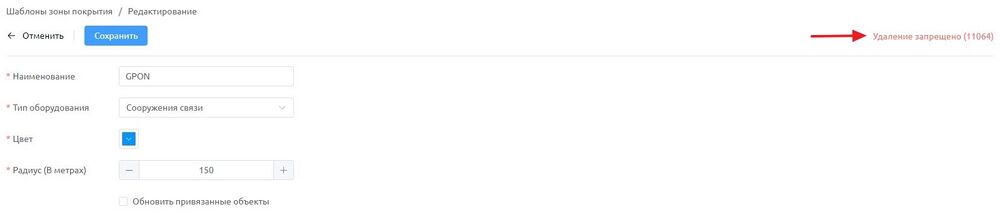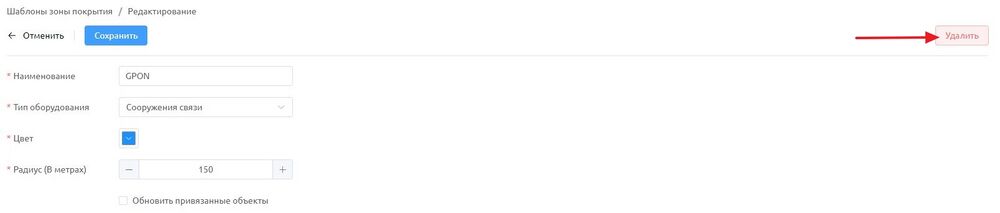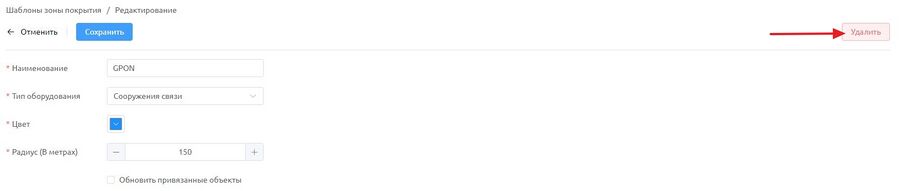Собственники: различия между версиями
Wikiroot (обсуждение | вклад) |
Wikiroot (обсуждение | вклад) Нет описания правки |
||
| Строка 32: | Строка 32: | ||
#Вкладка "'''Связанные объекты'''", представлен список объектов с которыми связан собственник | #Вкладка "'''Связанные объекты'''", представлен список объектов с которыми связан собственник | ||
#Кнопка "'''Редактировать'''" | #Кнопка "'''Редактировать'''" | ||
[[Файл:77-3.JPG|77-3|900px|]] | |||
*Нажмите кнопку "'''Редактировать'''" | *Нажмите кнопку "'''Редактировать'''" | ||
*Откроется карточка, где можно внести изменения по собственнику: | |||
[[Файл:77- | [[Файл:77-2.JPG|77-2|400px|]] | ||
* | *Нажмите кнопку "'''Добавить'''", чтобы сохранить внесенные изменения | ||
==Удаление карточки "Типы зоны покрытия"== | ==Удаление карточки "Типы зоны покрытия"== | ||
Версия от 09:07, 20 июня 2024
Собственники
В разделе ""Собственники" пользователи могут добавлять собственников в систему для дальнейшего их использования на различных объектах инфраструктуры. Эти объекты включают узлы связи, опоры, колодцы, муфты, здания и волоконно-оптические линии связи (ВОЛС). Каждая запись о собственнике содержит важные контактные данные, такие как адрес и номер телефона, что позволяет поддерживать актуальность информации и оперативно взаимодействовать с владельцами объектов.
Добавление карточки "Собственники"
В разделе "Собственники" представлен список уже добавленных карточек этого типа, а также доступна кнопка "Добавить", чтобы добавить новую карточку
- Нажимаем кнопку "Добавить"
- Откроется карточка, где необходимо заполнить следующие поля:
- Название: текстовое поле для обозначения собственника
- Адрес: текстовое поле для указания адреса собственника
- Телефон:текстовое поле для указания адреса собственника
- Заметки: расширенное текстовое поле для заметок
- Нажмите кнопку "Добавить", чтобы сохранить новую карточку собственника с указанными параметрами
Редактирование карточки "Собственники"
Для редактирования выберите карточку из списка в разделе "Собственники"
- Откроется карточка где:
- Вкладка "Связанные объекты", представлен список объектов с которыми связан собственник
- Кнопка "Редактировать"
- Нажмите кнопку "Редактировать"
- Откроется карточка, где можно внести изменения по собственнику:
- Нажмите кнопку "Добавить", чтобы сохранить внесенные изменения
Удаление карточки "Типы зоны покрытия"
Для успешного выполнения процедуры удаления убедитесь в отсутствии связанных объектов. На рисунке указано общее количество связей с данным типом покрытия. "Типы зон покрытия" могут быть связаны как с оборудованием, так и с сооружениями связи
- При отсутствии связанных объектов кнопка "Удалить" активируется для выполнения процедуры удаления.
- При нажатии кнопки "Удалить" открывается модальное окно с предупреждением
- Выберите действие "Отмена" или "Удалить"
- Отмена: нажмите на кнопку "Отмена", чтобы закрыть модальное окно без выполнения удаления.
- Удалить: если вы уверены, что хотите удалить карточку зоны покрытия, нажмите на кнопку "Удалить"
- Для успешного выполнения процедуры удаления необходимо предварительно убедиться в отсутствии связанных объектов
При отсутствии связанных объектов кнопка "Удалить" становится активной для выполнения процедуры
- При нажатии кнопки "Удалить" откроется модальное окно с предупреждением
- Выбираем действие "Отмена" или "Удалить"